Avast のサイトから、以下のセットアップファイルをダウンロードします。

これをダブルクリックするとインストールが開始します。
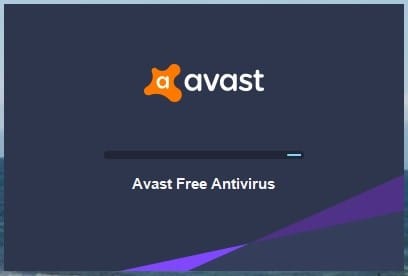
以下の画面になります。デフォルトではブラウザに ”Chrome" がインストールされてしまいますので(それが嫌な人は)、チェックを外しておきます。

続いて、インストールするコンポーネントを選択する画面になります。
デフォルト(おすすめのセキュリティ)では不要な多くのコンポーネントがインストールされてしまいますので、「カスタムセキュリティ」を開き、不要なコンポーネントのチェックを外します。
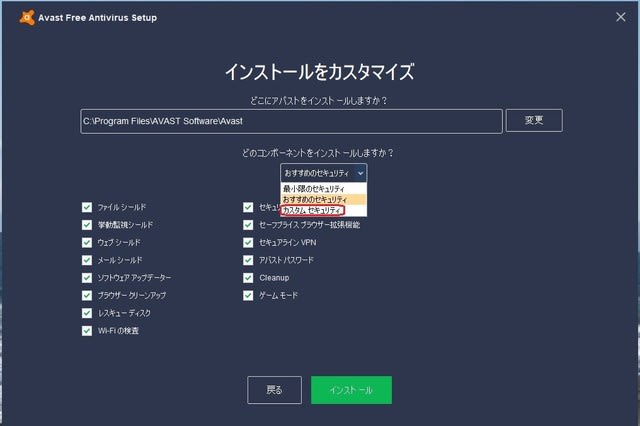
以下の5項目のみ残しました。必要になれば後で追加可能です。。。
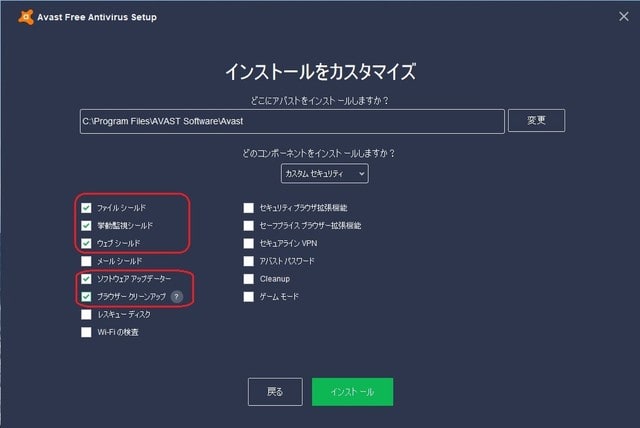
以上で、インストール開始。
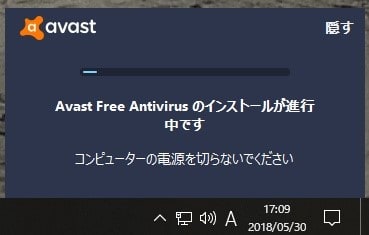
インストール完了すると、以下の画面になりました。
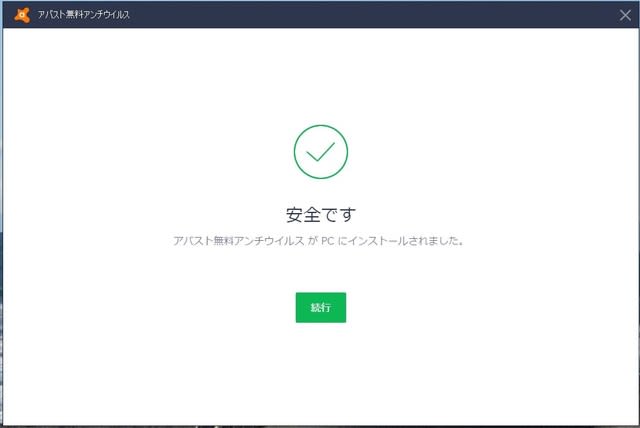
「続行」をクリック。
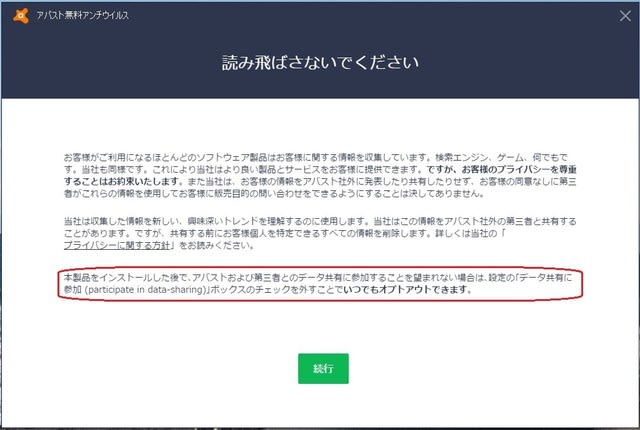
デフォルトでは、PCの情報が勝手に Avast に送信されてしまうようです。
後で設定を変更できるとあるので、とりあえずこのまま「続行」をクリック。
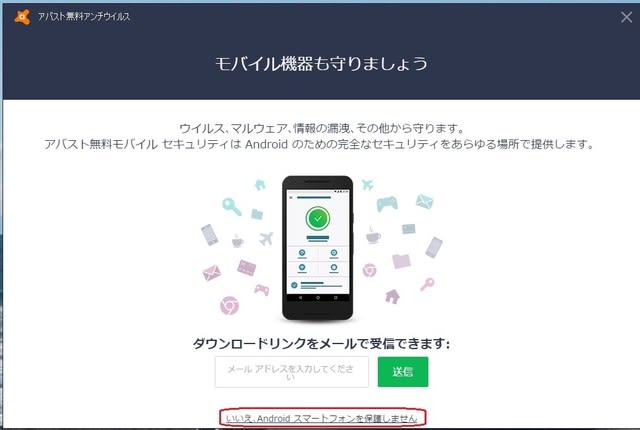
Android モバイル機器は繋がないので、ここは「いいえ、Androidスマートフォンを保護しません」をクリック。
すると以下の画面になりました。
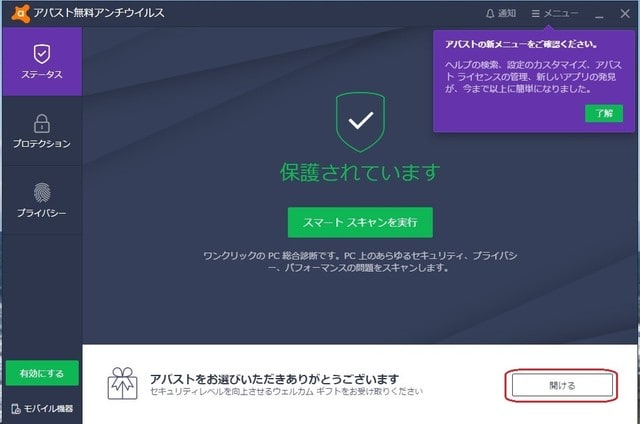
「続ける」をクリック。
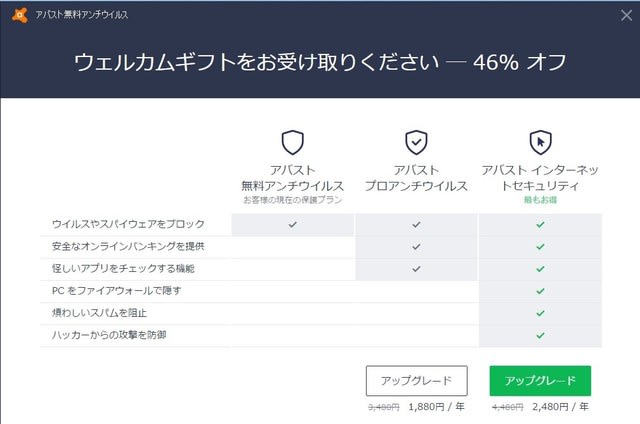
アップグレード(有料)を勧める画面になりますが、ここは右上の「X」で閉じます。
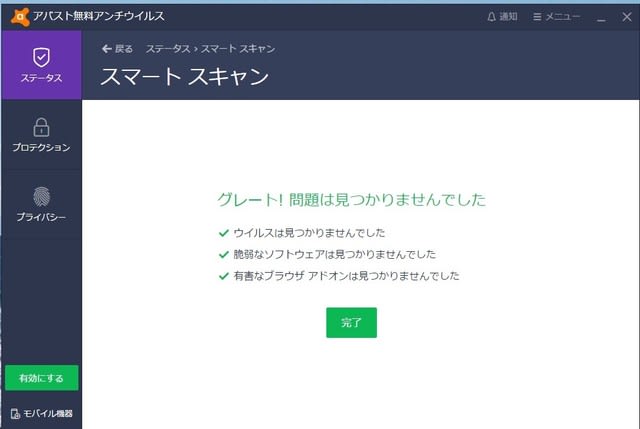
これで、漸く初期設定まで完了したようです。。。。

これをダブルクリックするとインストールが開始します。
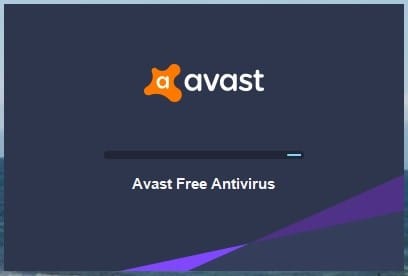
以下の画面になります。デフォルトではブラウザに ”Chrome" がインストールされてしまいますので(それが嫌な人は)、チェックを外しておきます。

続いて、インストールするコンポーネントを選択する画面になります。
デフォルト(おすすめのセキュリティ)では不要な多くのコンポーネントがインストールされてしまいますので、「カスタムセキュリティ」を開き、不要なコンポーネントのチェックを外します。
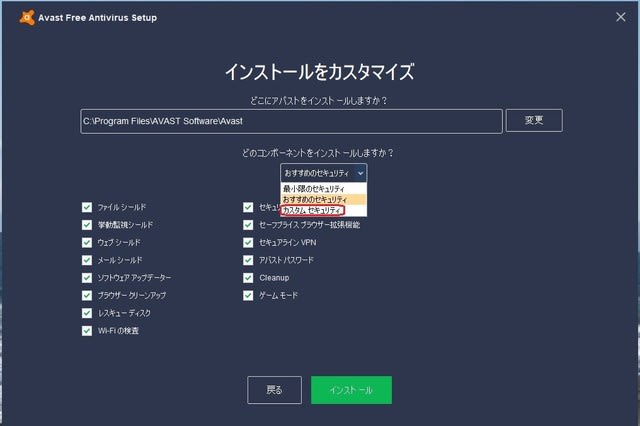
以下の5項目のみ残しました。必要になれば後で追加可能です。。。
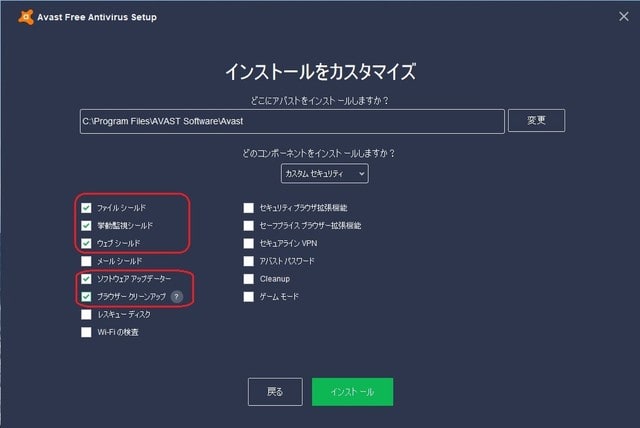
以上で、インストール開始。
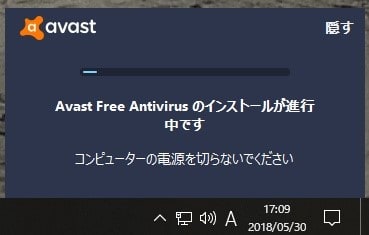
インストール完了すると、以下の画面になりました。
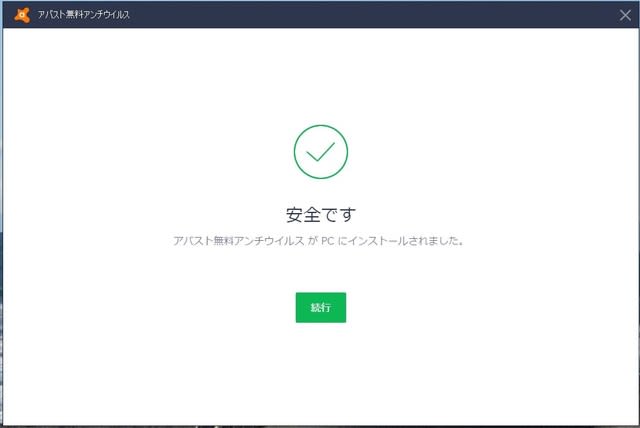
「続行」をクリック。
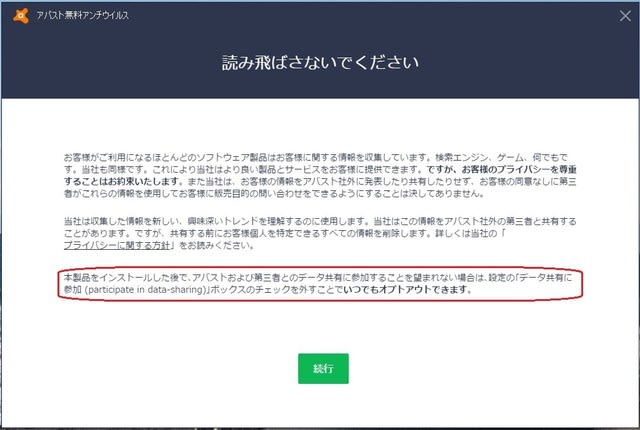
デフォルトでは、PCの情報が勝手に Avast に送信されてしまうようです。
後で設定を変更できるとあるので、とりあえずこのまま「続行」をクリック。
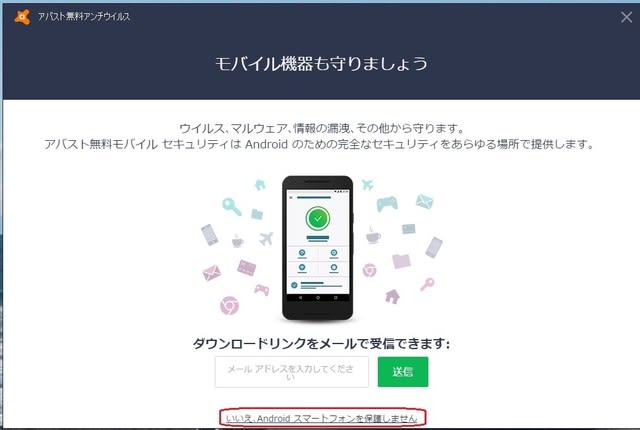
Android モバイル機器は繋がないので、ここは「いいえ、Androidスマートフォンを保護しません」をクリック。
すると以下の画面になりました。
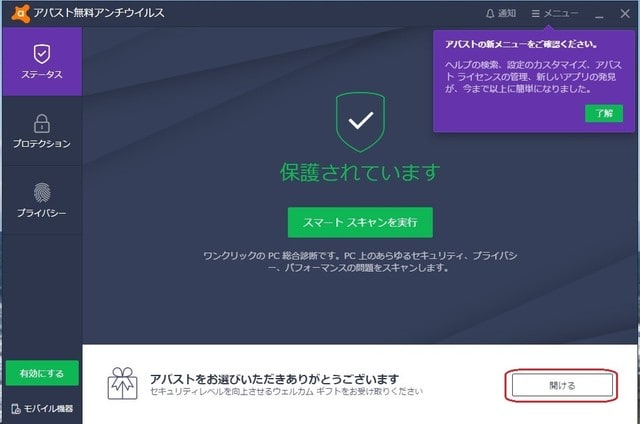
「続ける」をクリック。
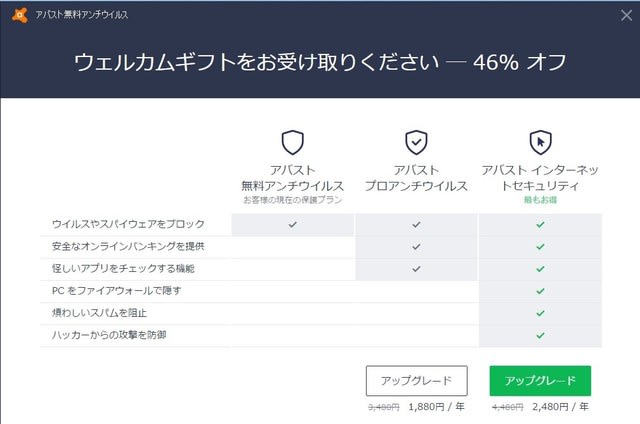
アップグレード(有料)を勧める画面になりますが、ここは右上の「X」で閉じます。
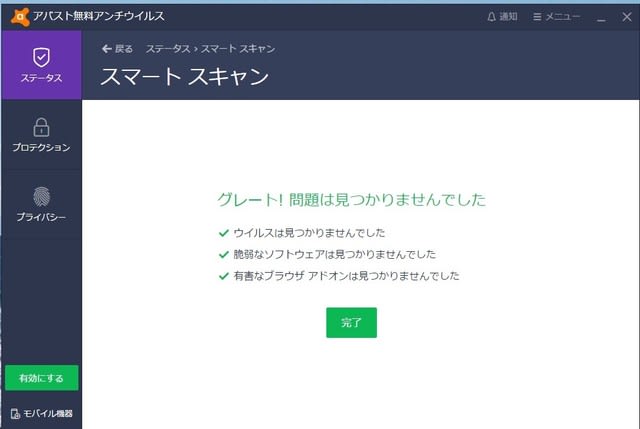
これで、漸く初期設定まで完了したようです。。。。












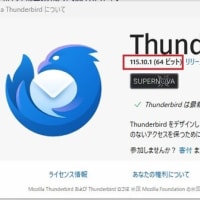
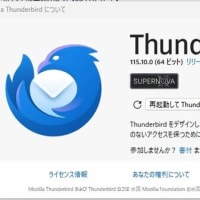
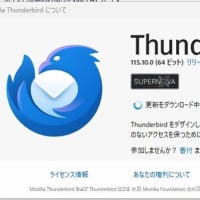

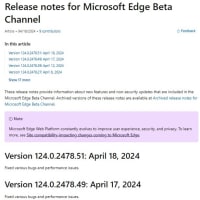
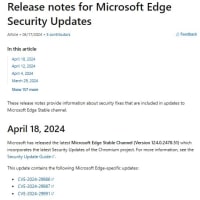
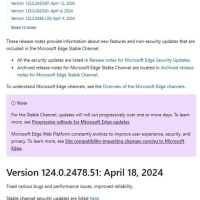
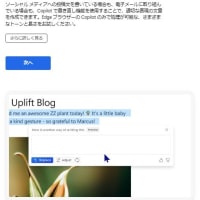
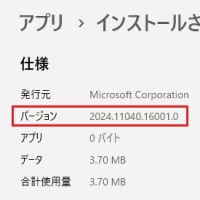
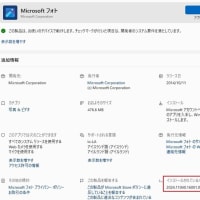






自動で更新されるものもありますし。
更新確認する場合は他のソフトウェアのほうが多く対応しています。
ブラウザクリーンアップはクリーンアップするには有料版が必要なので、無料版は使うことができません。
Avast Freeはインストールはできるけど、無料版では使えない機能がいくつかあるので、そこがAvastの不親切な部分のように感じます。
ライセンスを有効にするには、「有効にする」を押して登録する必要があります。
メールアドレスを入力する欄がありますが、入力しなくても登録できます。
1年間は有効なのでその時は再びライセンスを更新する必要があります。
メッセージが表示されると思います。
ブラウザクリーンアップは無料版では有効にならないとは、、、わかりにくいですね。
また左ペインにある「有効にする」をクリックしなくても、スマートスキャンで「グレート!問題はみつかりませんでした」と出たので、スキャンしてくれていると思ったのですが、ライセンスを有効にしないと、Avast 全てが機能しない、ということではないか、と疑い「有効にする」をクリックしておきました。
以前だと正しいですが...。
最近になってする必要がなくなったようです。
ライセンスは自動で更新されるようです。
Avastは頻繁にいろいろと変更するので、分かりにくさがAvastの難点のように思います。
Avastですが、Windows Update(特に大型)に影響を与えてアップデートできない場合が多いので注意が必要です。